PPPによる接続方法(Mac OS 9)
このサイトではMac OS 9 でダイヤルアップ接続及び、フレッツ・ISDNの接続設定について解説しておりますが、それ以外のバージョンの場合もぜひご参考ください。
お手元に「群馬インターネット接続サービス ご登録の通知」をご用意ください。
1)PPPの選択
画面左上にあるアップルメニュー![]() にあるコントロールパネルの中の"TCP/IP"をクリックします。
にあるコントロールパネルの中の"TCP/IP"をクリックします。
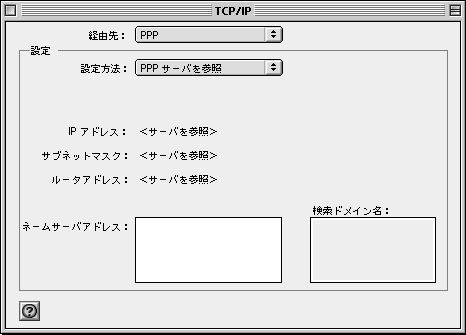
経由先をPPPにして画面を閉じます。
2)リモートアクセスの設定
アップルメニューの中にあるコントロールパネルから"リモートアクセス"をクリックします。
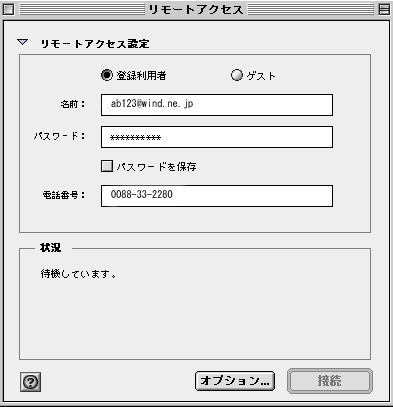
● 名前: 「ご登録の通知」に記載されている接続ログイン名
※ 下記アクセスポイント一覧表をご参照ください。
● パスワード : 「ご登録の通知」に記載されている接続パスワード
※ "パスワードを保存"にチェックを入れるとパスワードが保存されます。
● 電話番号 : 接続するアクセスポイント電話番号を入力します
※ アカウント名、電話番号は接続するアクセスポイントによって入力する内容が異なります。
例)ダイヤルアップ接続で、接続ログイン名がabc123の場合、
アクセスポイント電話番号「0088-33-2280」、ユーザー名「abc123@wind.ne.jp」
| 使用するアクセスポイント | 電話番号 | ユーザー名 |
|---|---|---|
| ダイヤルアップ専用 | 0088-33-2280 | □□@wind.ne.jp |
| フレッツISDN専用 | 1492 | □□@fli.bbgunma.jp |
| PHS専用 | 0088-33-2525 | □□@wind.ne.jp |
| 携帯専用 | 052-388-3807 | □□@wind.ne.jp |
| コミコミプラン専用 | 0088-33-0120 | □□@0120.wind.ne.jp |
3)モデムの確認
アップルメニューの隣にある"リモートアクセス"をクリックし、"モデム"を選択します。
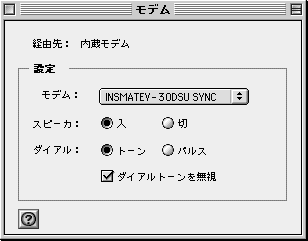
モデム : ご使用になるモデム・TAをなどを選択します。
スピーカ: "入"を選択します。
ダイヤル: トーンまたはパルスを選択します。
※ご使用の電話回線の回線種類によって、トーンとパルスに分かれます。
回線種類が不明の場合は、NTT東日本(116)へお問い合わせ下さい。。
必要事項を入力したら、画面を閉じます。
保存を確認する画面が表示されたら、「保存する」を選択します。
リモートアクセスの"接続"ボタンをクリックしてインターネットに接続します。
接続を切断する場合は、"接続解除"ボタンをクリックします。
フレッツ・ISDNおよびコミコミプランを除く、上記アクセスポイントをご利用の場合、
ソフトバンクテレコムより通信料の請求がございます。
また一部のお電話回線からは、上記アクセスポイントへ接続できない場合がございます。
詳細は、こちらをご覧ください。

